1.点击“开始”菜单...
微软总共提供两种升级Windows11的方法,一种是下载Windows11升级助手,另一种是下载Windows 11 ISO镜像,今天来说说Windows11推送更新的步骤教程.
1.点击“开始”菜单,选择“设置”项进入;

2.在Windows设置界面中点击更新与安全选项;

3.切换到Windows预览体验计划选项后,点击开始按钮;
windows11系统镜像下载安装的教程
Win11系统相比Win10系统除了全新的界面外,还增加了各种特色功能,很多朋友都想要体验一下,那要怎么安装呢,下面小编来跟大家说说windows11系统镜像下载安装的教程.

4.这里需要关联一个账户,用户们可以使用已有账户进行登录,没有的小伙伴可以自己注册一个;

5.如图所示,在“用户设置”界面中,可以根据实际需要选择其中一个类型进行升级;
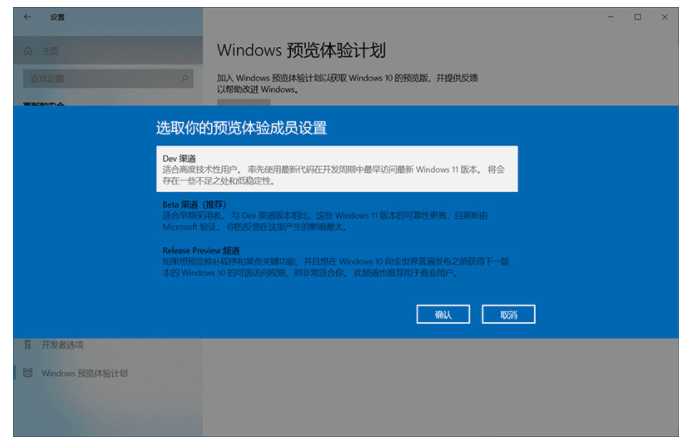
6.稍微等一些时间,等待身份核实完成之后重新进入“Windows体验计划”选项中,点击“Deve渠道”;
7.接下来只需要在“更新”的界面中,等待更新完成就可以了。

以上就是Windows11推送更新的步骤教程,希望能帮助到大家。
以上就是电脑技术教程《Windows11推送更新的步骤教程》的全部内容,由下载火资源网整理发布,关注我们每日分享Win12、win11、win10、win7、Win XP等系统使用技巧!win11安装不符合要求解决方法
微软终于发布了最新的win11系统,相信很多朋友都已经下载体验起来了,不过也有一些朋友出现了win11安装不符合要求的情况,下面来说说win11安装不符合要求解决方法吧.






